Løsning for «Noen innstillinger administreres av organisasjonen din» i Windows 10
Windows 10 kommer i to hovedutgaver: Home og Pro. Home-versjonen er primært designet for hjemmebruk, hvor du som bruker har administratorrettigheter, men du vil ikke ha tilgang til avanserte funksjoner som fjernstyring av programvare eller sentrale gruppepolicyinnstillinger.
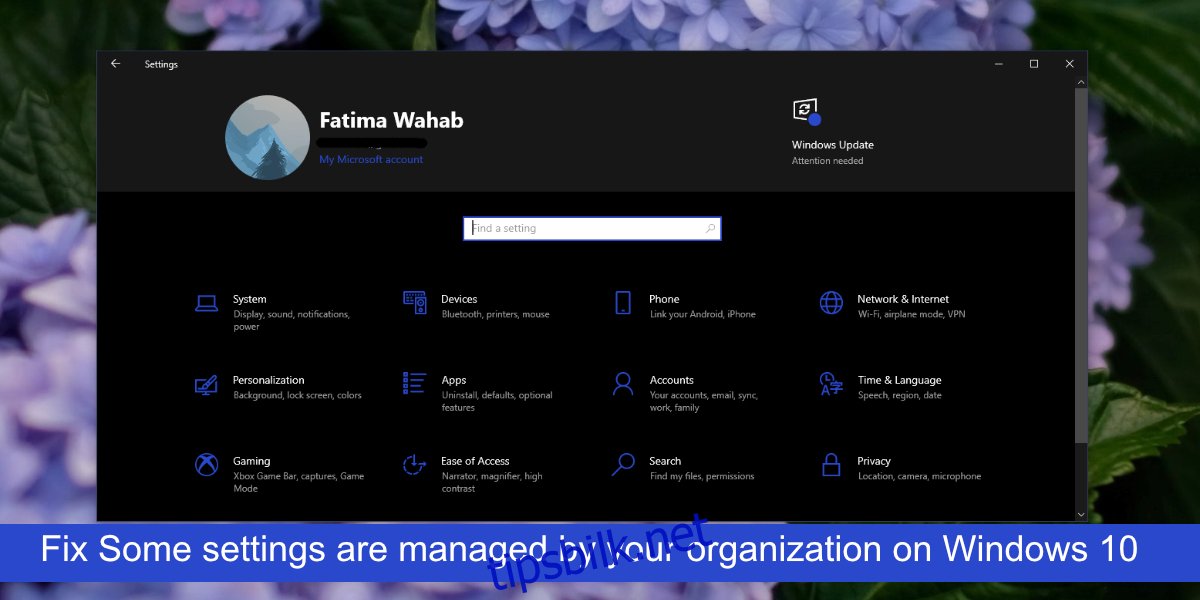
Hva betyr denne meldingen?
Selv om Windows 10 Home kan benyttes med både personlige Microsoft-kontoer og jobb- eller skolekontoer, vil dette ikke automatisk oppgradere systemet til Pro-versjonen. Imidlertid kan bruk av en jobb- eller skolekonto medføre visse begrensninger og endringer i operativsystemets funksjoner.
Dersom du støter på meldingen «Noen innstillinger administreres av organisasjonen din» i innstillingspanelet, kan dette skyldes den kontoen du bruker, eller det kan indikere en feil. Her er noen metoder for å løse dette problemet:
1. Kontroller Microsoft-kontoen din
Start med å undersøke hvilken Microsoft-konto du er logget inn med. Det er viktig at du bruker en personlig konto og ikke en konto fra en arbeidsplass eller skole. En jobb- eller skolekonto kan nemlig begrense tilgang til visse innstillinger og utløse feilmeldingen.
Følg disse trinnene:
- Åpne Innstillinger ved å trykke Win+I.
- Naviger til «Kontoer».
- Sjekk e-postkontoen din.
- Dersom du er logget inn med en jobb- eller skolekonto, bytt til en lokal konto.
- Gå til «Jobb- eller skolekonto».
- Fjern alle oppførte jobb- eller skolekontoer.
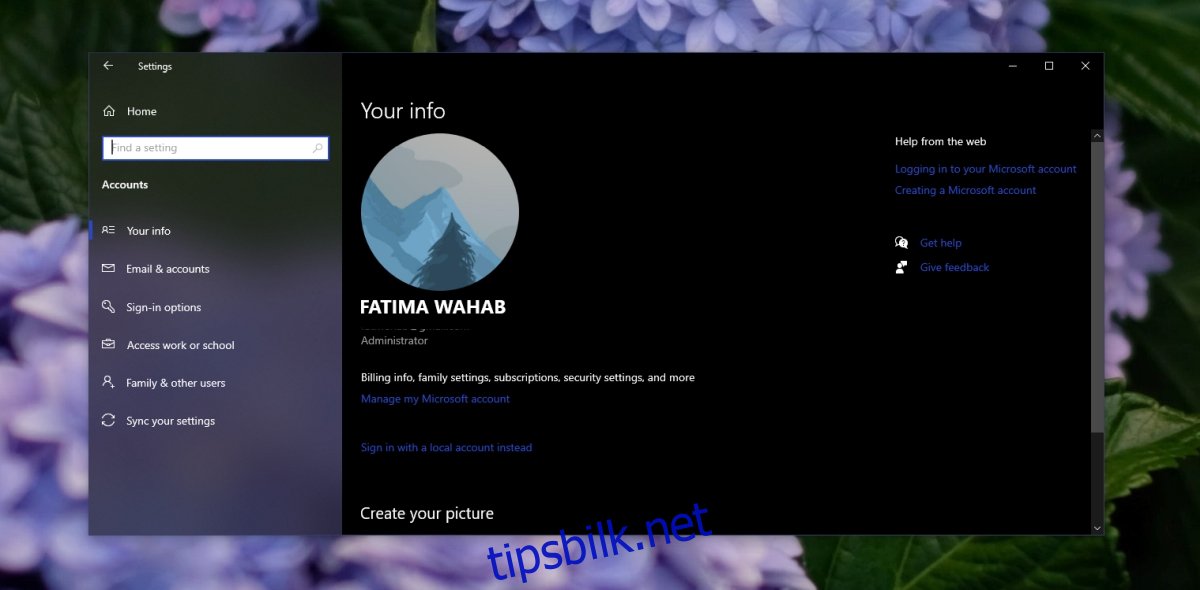
2. Juster Windows telemetriinnstillinger
Windows 10 gir brukerne muligheten til å dele diagnostisk data med Microsoft. Du kan velge å dele et minimum av data, eller du kan dele mer informasjon for å bidra til å forbedre operativsystemet. Aktivering av enkelte av disse innstillingene kan noen ganger føre til at meldingen «Noen innstillinger administreres av organisasjonen din» dukker opp.
Slik endrer du innstillingene:
- Åpne Innstillinger ved å trykke Win+I.
- Gå til «Personvern».
- Velg «Diagnostikk og tilbakemelding».
- Endre innstillingen for telemetri fra «Valgfrie diagnostiske data» til «Nødvendige diagnostiske data».
- Start datamaskinen på nytt.
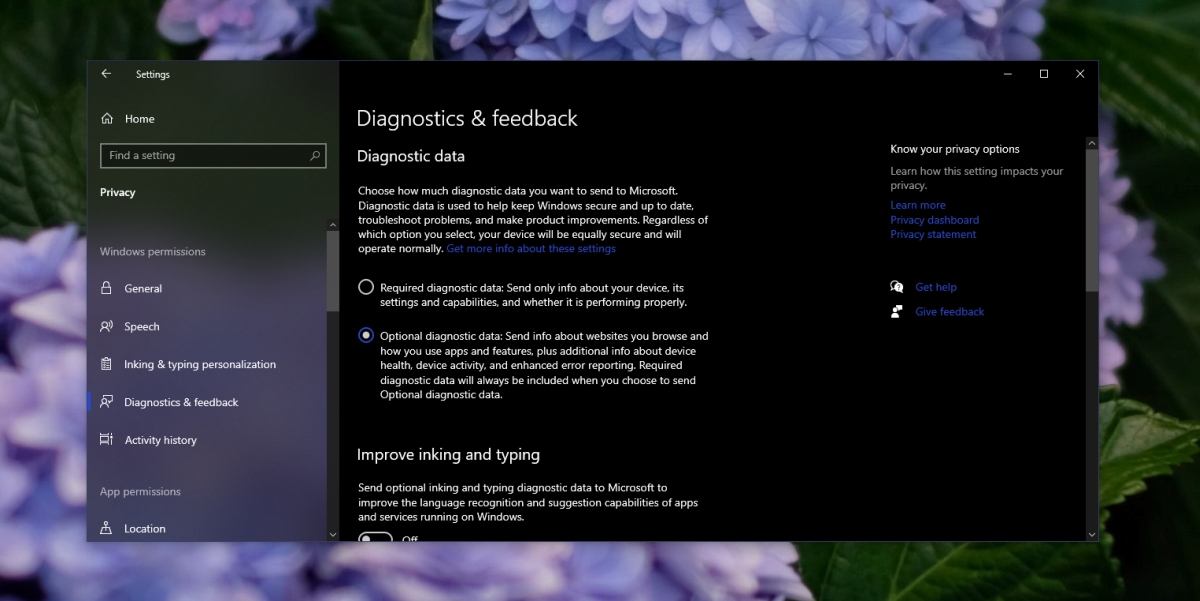
3. Kontroller gruppepolicyinnstillinger
Meldingen kan vises både i Windows 10 Home og Pro. I Pro-versjonen kan dette være et resultat av endringer i gruppepolicyinnstillingene.
Følg disse instruksjonene:
- Trykk Win+R for å åpne «Kjør».
- Skriv «gpedit.msc» i «Kjør»-boksen og trykk Enter.
- Naviger til «Brukerkonfigurasjon» / «Administrative maler» / «Startmeny og Oppgavelinje» / «Varslinger».
- Dobbeltklikk på «Slå av toast-varsler» og deaktiver den (prøv å aktivere og deaktivere den et par ganger).
- Start datamaskinen på nytt.
4. Undersøk registerendringer
Endringer gjort i registeret, spesielt for å tilpasse applikasjoners funksjonalitet, kan forårsake at feilmeldingen vises. Om du har gjort nylige endringer i registeret, prøv å tilbakestille disse for å se om det løser problemet. Om du ikke har gjort noen endringer, følg disse trinnene:
- Trykk Win+R for å åpne «Kjør».
- Skriv «regedit» og trykk Enter.
- Naviger til «HKEY_LOCAL_MACHINE» / «SOFTWARE» / «Policies» / «Microsoft» / «Windows» / «WindowsUpdate».
- Slett «Wuserver»-verdien i høyre panel.
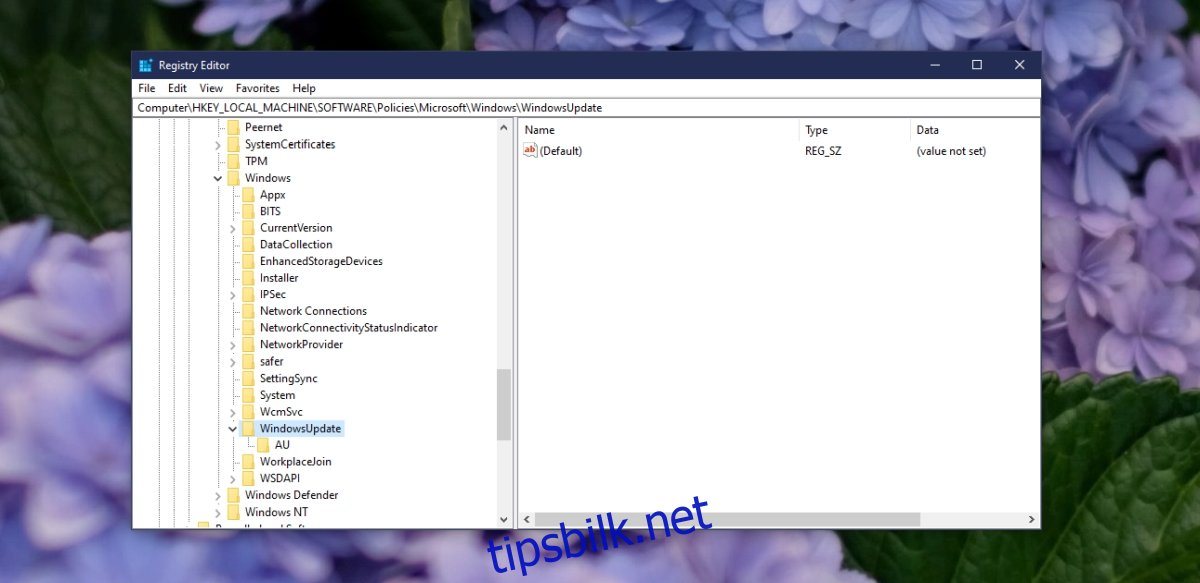
5. Avinstaller tredjepartsapper
Enkelte apper som blokkerer telemetri, oppdateringer eller omstartsforsøk, kan låse visse innstillinger og føre til at meldingen vises. Avinstaller slike apper og tilbakestill innstillingene til standard.
6. Gjennomgå antivirusinnstillingene
Både innebygde og tredjeparts antivirusprogrammer kan blokkere visse tjenester, inkludert telemetritjenester. Om du har et tredjeparts antivirus, sjekk om det blokkerer noen Windows-tjenester.
Du kan også prøve å deaktivere antivirusprogrammet ditt midlertidig og aktivere Windows Defender for å se om det løser problemet. Om det fungerer, må du legge til de tjenestene antivirusprogrammet blokkerer, på en hviteliste.
7. Kontroller harddisktillatelser
Harddisker brukes til å installere og starte operativsystemer, samt lagre filer og sikkerhetskopier. Enkelte harddisker som er designet for sikkerhetskopiering, kan ha forskjellige lese- og skrivetillatelser. Om du bruker en slik harddisk som oppstartsstasjon, kan dette føre til at meldingen vises. Du kan forsøke å endre tillatelsene, eller eventuelt bytte harddisk.
8. Sjekk planlagte oppgaver
Visse planlagte oppgaver kan også utløse denne meldingen.
- Åpne Oppgaveplanlegger.
- Se etter «Spybot Anti-Beacon» under «Safer Networking».
- Høyreklikk og deaktiver den.
- Start datamaskinen på nytt.
Konklusjon
Meldingen «Noen innstillinger administreres av organisasjonen din» er en generell melding som Windows 10 viser når visse innstillinger er låst. Ofte må du undersøke og feilsøke problemet selv. Vær oppmerksom på apper som gjør endringer i systemet eller som overtar styringen av sentrale funksjoner.